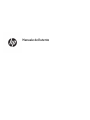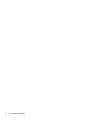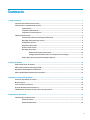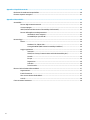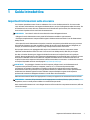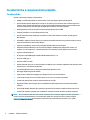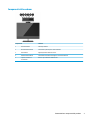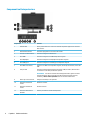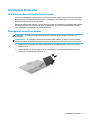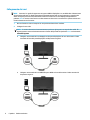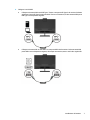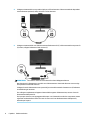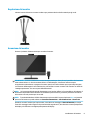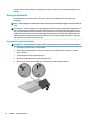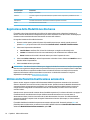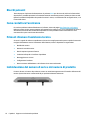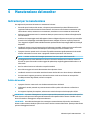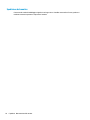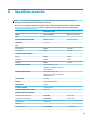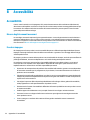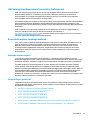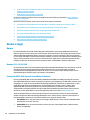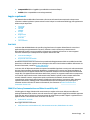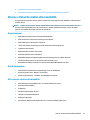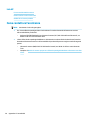HP Pavilion 27 27-inch Display Manuale del proprietario
- Categoria
- TV
- Tipo
- Manuale del proprietario

Manuale dell'utente

© Copyright 2018 HP Development Company,
L.P.
HDMI, il Logo HDMI e High-Denition
Multimedia Interface sono marchi o marchi
registrati di HDMI Licensing LLC. Windows è un
marchio registrato o un marchio di Microsoft
Corporation negli Stati Uniti e/o in altri paesi.
Le informazioni contenute in questo
documento sono soggette a modiche senza
preavviso. Le uniche garanzie per i prodotti e i
servizi HP sono esposte sotto forma di
dichiarazioni di garanzia esplicita che
accompagnano tali prodotti e servizi. Nulla di
quanto contenuto nel presente documento può
essere interpretato come costituente una
garanzia aggiuntiva. HP non si ritiene
responsabile di omissioni o errori tecnici ed
editoriali contenuti nel presente documento.
Avviso relativo al prodotto
Questa guida descrive caratteristiche comuni
alla maggior parte dei modelli. Alcune
caratteristiche potrebbero non essere
disponibili nel prodotto in uso. Per accedere
alla guide per l'utente più recente, visitare la
pagina http://www.hp.com/support, quindi
attenersi alle istruzioni per individuare il
prodotto in uso, e inne selezionare Guide per
l'utente.
Prima edizione: luglio 2018
Numero di parte del documento: L26796-062

Informazioni sulla Guida
Questa guida fornisce informazioni sulle funzionalità e sulla congurazione del monitor, sull'utilizzo del
software e sulle speciche tecniche.
AVVERTENZA! Indica una situazione di pericolo potenziale che, se non evitata, può comportare la morte o
lesioni gravi.
ATTENZIONE: Indica una situazione di pericolo potenziale che, se non evitata, può comportare lesioni lievi o
moderate.
IMPORTANTE: Indica informazioni considerate importanti ma non relative a situazioni di pericolo (ad
esempio, messaggi correlati a danni alle cose). Un avviso Importante segnala all'utente che la mancata
osservanza della procedura esattamente come descritta potrebbe causare la perdita di dati o danni
all'hardware o al software. Il messaggio contiene inoltre informazioni essenziali utili a spiegare un concetto o
completare un'attività.
NOTA: Contiene informazioni aggiuntive che rimarcano o integrano punti importanti del testo principale.
SUGGERIMENTO: Fornisce consigli utili per il completamento di un'attività.
Questo prodotto incorpora la HDMI.
iii

iv Informazioni sulla Guida

Sommario
1 Guida introduttiva ......................................................................................................................................... 1
Importanti informazioni sulla sicurezza ............................................................................................................... 1
Caratteristiche e componenti del prodotto ........................................................................................................... 2
Caratteristiche ..................................................................................................................................... 2
Componenti della webcam .................................................................................................................. 3
Componenti sul lato posteriore .......................................................................................................... 4
Installazione del monitor ....................................................................................................................................... 5
Fare attenzione durante l'installazione del monitor .......................................................................... 5
Montaggio del supporto per monitor .................................................................................................. 5
Collegamento dei cavi ......................................................................................................................... 6
Regolazione del monitor ..................................................................................................................... 9
Accensione del monitor ....................................................................................................................... 9
Montaggio del monitor ...................................................................................................................... 10
Rimozione del supporto del monitor .............................................................................. 10
Fissaggio della testa del monitor su un dispositivo di montaggio ................................ 11
Politica di HP sulla persistenza di immagini e ligrane .................................................................... 12
2 Utilizzo del monitor ..................................................................................................................................... 13
Download dei driver del monitor ......................................................................................................................... 13
Utilizzo del menu On-Screen Display (OSD) ........................................................................................................ 13
Regolazione della Modalità luce blu bassa ......................................................................................................... 14
Utilizzo della Modalità disattivazione automatica .............................................................................................. 14
3 Supporto e risoluzione dei problemi .............................................................................................................. 15
Soluzione dei problemi più comuni ..................................................................................................................... 15
Blocchi pulsanti .................................................................................................................................................... 16
Come contattare l'assistenza .............................................................................................................................. 16
Prima di chiamare l'assistenza tecnica ................................................................................................................ 16
Individuazione del numero di serie e del numero di prodotto ............................................................................ 16
4 Manutenzione del monitor ............................................................................................................................ 17
Indicazioni per la manutenzione ......................................................................................................................... 17
Pulizia del monitor ............................................................................................................................ 17
Spedizione del monitor ..................................................................................................................... 18
v

Appendice A Speciche tecniche ...................................................................................................................... 19
Risoluzioni di visualizzazione predenite ........................................................................................................... 20
Funzione risparmio energetico ............................................................................................................................ 21
Appendice B Accessibilità ................................................................................................................................ 22
Accessibilità ......................................................................................................................................................... 22
Ricerca degli strumenti necessari ..................................................................................................... 22
Il nostro impegno .............................................................................................................................. 22
IAAP (International Association of Accessibility Professionals) ....................................................... 23
Ricerca della migliore tecnologia assistiva ....................................................................................... 23
Valutando le vostre esigenze .......................................................................................... 23
Accessibilità per i prodotti HP ......................................................................................... 23
Norme e leggi ....................................................................................................................................................... 24
Norme ................................................................................................................................................ 24
Mandato 376 – EN 301 549 ............................................................................................ 24
Linee guida WCAG (Web Content Accessibility Guidelines) ............................................ 24
Leggi e regolamenti ........................................................................................................................... 25
Stati Uniti ......................................................................................................................... 25
CVAA (21st Century Communications and Video Accessibility Act) ............................... 25
Canada ............................................................................................................................. 26
Europa ............................................................................................................................. 26
Regno Unito ..................................................................................................................... 26
Australia .......................................................................................................................... 26
Tutto il mondo ................................................................................................................. 26
Risorse e link utili relativi all'accessibilità ........................................................................................................... 27
Organizzazioni ................................................................................................................................... 27
Enti di formazione ............................................................................................................................. 27
Altre risorse relative alla disabilità ................................................................................................... 27
Link HP ............................................................................................................................................... 28
Come contattare l'assistenza .............................................................................................................................. 28
vi

1 Guida introduttiva
Importanti informazioni sulla sicurezza
Con il monitor potrebbero essere forniti un adattatore CA e un cavo di alimentazione CA. Se si usa un altro
cavo, utilizzare esclusivamente una sorgente di alimentazione e un tipo di collegamento adatti al monitor. Per
informazioni sul set corretto del cavo di alimentazione CA da utilizzare per il monitor, fare riferimento agli
Avvisi relativi al prodotto forniti con il kit di documentazione.
AVVERTENZA! Per ridurre il rischio di scosse elettriche o danni all'apparecchiatura:
• Collegare il cavo di alimentazione a una presa CA facilmente accessibile in ogni momento.
• Scollegare completamente il computer dalla sorgente di alimentazione staccando il cavo di alimentazione
dalla presa CA.
• Se la spina del cavo di alimentazione è tripolare, inserirla in una presa tripolare dello stesso tipo, provvista
del terminale di messa a terra. Non escludere il contatto di terra del cavo di alimentazione (collegando, ad
esempio, un adattatore bipolare). in quanto svolge un'importante funzione di sicurezza.
Per la propria sicurezza, non appoggiare nulla sopra i cavi. Sistemarli in modo che non possano essere
calpestati accidentalmente. Non tirare i cavi. Per staccare il cavo dalla presa CA,
aerrarlo per la spina.
Per ridurre il rischio di lesioni gravi, leggere la Guida alla sicurezza e al comfort (fornita con le guide per
l'utente). Questa guida descrive come organizzare adeguatamente la postazione di lavoro, la postura corretta
da tenere e le abitudini errate che chi utilizza un computer dovrebbe evitare. La Guida alla sicurezza e al
comfort fornisce anche importanti informazioni sulla sicurezza elettrica e meccanica. La Guida alla sicurezza e
al comfort è disponibile anche in rete alla pagina http://www.hp.com/ergo.
IMPORTANTE: Per proteggere il monitor nonché il computer, collegare tutti i cavi di alimentazione di
computer e altre periferiche (monitor, stampante, scanner, ecc.) a un sistema di protezione dalle
sovratensioni, ad esempio una ciabatta con fusibile o un gruppo di continuità. Non tutte le ciabatte di
alimentazione forniscono protezione contro gli sbalzi di tensione; le ciabatte devono essere specicamente
etichettate come dotate di questa funzione. Utilizzare una presa multipla con garanzia del rispettivo
produttore di sostituzione dell'apparecchiatura in caso di danno da sovratensione.
Utilizzare attrezzature di dimensioni appropriate e corrette per supportare correttamente il monitor LCD HP.
AVVERTENZA! I monitor LCD posizionati in modo inappropriato su credenze, librerie, ripiani, scrivanie,
altoparlanti, casse o carrelli possono ribaltarsi e causare lesioni personali.
Usare cautela nell'orientare tutti i cavi collegati al monitor LCD in modo che non possano essere tirati, aerrati
o siano di inciampo.
Importanti informazioni sulla sicurezza 1

Caratteristiche e componenti del prodotto
Caratteristiche
Il monitor presenta le seguenti caratteristiche:
● Display a cristalli liquidi (LCD) con matrice attiva e con tecnologia in-plane switching (IPS)
● Area di visualizzazione diagonale pari a 68,6 cm (27 pollici) con risoluzione 1920 x 1080 e supporto a
schermo intero di risoluzioni inferiori; include la funzionalità di ridimensionamento personalizzato per
ottenere la dimensione massima delle immagini preservandone il formato originale
● Ampia gamma di colori per ottenere la copertura degli spazi di colore sRGB
● Pannello antiriesso con retroilluminazione a LED
● Angolo di visualizzazione ampio per consentire la visione dello schermo da seduti, in piedi oppure
lateralmente
● Inclinabile e angolo di visione esteso per consentire la visualizzazione da una posizione seduta o eretta,
oppure muovendosi da un'estremità all'altra
● Supporto rimovibile per soluzioni di montaggio essibili della testa del monitor
● Dispositivo HP Quick Release 2 che consente di collegare rapidamente il pannello del monitor sul
supporto con un semplice clic, e quindi rimuoverlo con il semplice rilascio della levetta scorrevole
● Ingresso video DisplayPort
● Un ingresso video HDMI (High-Denition Multimedia Interface) 1.4
● Una porta USB Type-C
● Due porte USB 3.0 a valle
● Quattro pulsanti funzione, tre che è possibile ricongurare per consentire rapidamente la selezione delle
operazioni pi+u comunemente utilizzate
● Funzionalità Plug and Play, se supportata dal sistema operativo in uso
● Montaggio VESA integrato da 100 mm
● Supporto per la staa di montaggio per collegare il monitor a una workstation
● Fornitura di slot del cavo sul retro del monitor per un cavo con lucchetto opzionale
● Funzione di gestione dei cavi per il posizionamento di cavi e li
● Regolazioni OSD in diverse lingue per la semplicazione dell'impostazione e l'ottimizzazione dello
schermo
● Software HP Display Assistant per regolare le impostazioni del monitor e abilitare funzioni anti furto
● Funzione di risparmio energetico per soddisfare i requisiti in materia di ridotto consumo energetico
NOTA: Per informazioni sulla sicurezza e sulle normative, fare riferimento agli Avvisi relativi al prodotto
forniti con il kit di documentazione. Per accedere alla guide per l'utente più recente, visitare la pagina
http://www.hp.com/support, quindi attenersi alle istruzioni per individuare il prodotto in uso, quindi
selezionare Guide per l'utente.
2 Capitolo 1 Guida introduttiva

Componenti della webcam
Componente Funzione
1 Finestra webcam Finestra protettiva.
2 Microfoni della webcam Consentono di partecipare a videoconferenze.
3 LED webcam Segnala quando la webcam è in uso.
4 Obiettivo della webcam Consente di trasmettere l'immagine in una videoconferenza.
5 Copertura webcam a
scorrimento
Rivela o copre l'obiettivo della webcam.
Caratteristiche e componenti del prodotto 3

Componenti sul lato posteriore
Componente Funzione
1 Controllo OSD Attiva i pulsanti funzione in modo che le etichette dei pulsanti appaiono sul lato destro
dello schermo.
2 Pulsante Alimentazione Consente lo spegnimento o l'accensione del monitor.
3 Connettore di alimentazione Consente di collegare un adattatore CA.
4 Porta HDMI Consente di collegare il cavo HDMI al dispositivo sorgente.
5 Porta DisplayPort Consente di collegare il cavo DisplayPort al dispositivo sorgente.
6 Porta USB Type-C Consente di collegare un cavo USB Type-C al dispositivo sorgente.
7 Porte USB 3.0 (a valle) (2) Collega un cavo USB 3.0 a un dispositivo sorgente, ad esempio una tastiera, mouse o HD
USB.
8 Jack per cuie Consente di collegare altoparlanti stereo alimentati, cuie, auricolari, cuie auricolari
con microfono o cavi audio per televisore opzionali.
AVVERTENZA! Per ridurre il rischio di lesioni dell'apparato uditivo, regolare il volume
prima di indossare le cuie o l'auricolare. Per ulteriori informazioni sulla sicurezza,
consultare gli Avvisi relativi al prodotto forniti con il kit di documentazione.
9 Attacco per cavo di sicurezza Collega un lucchetto per cavo opzionale
10 Pulsante di riduzione del
volume
Diminuisce il volume.
11 Pulsante di aumento del
volume
Aumenta il volume.
12 Pulsante di disattivazione
dell'audio
Premere per disattivare l'audio dell'altoparlante.
4 Capitolo 1 Guida introduttiva

Installazione del monitor
Fare attenzione durante l'installazione del monitor
Per evitare di danneggiare il monitor, non toccare la supercie dello schermo LCD. La pressione sul pannello
potrebbe comportare diormità dei colori o cattivo orientamento dei cristalli liquidi. In tal caso lo schermo
potrebbe non ritornare alle condizioni normali.
Durante l'installazione del supporto, collocare il monitor rivolto verso il basso su una supercie piana coperta
da un foglio protettivo o da un panno non abrasivo. Questo evita che il monitor venga graiato, rovinato o
rotto, ed impedisce eventuali danni ai pulsanti di controllo.
Montaggio del supporto per monitor
ATTENZIONE: Lo schermo è fragile. Evitare di toccare o esercitare pressione sullo schermo per non
danneggiarlo.
SUGGERIMENTO: Si consiglia di valutare il posizionamento dello schermo, in quanto la cornice potrebbe
determinare riessi causati dall'illuminazione e da superci brillanti circostanti, interferendo con la visione.
1. Posizionare la testa del monitor rivolta verso il basso su una supercie piana, coperta con un panno
pulito e asciutto.
2. Premere la base sul collo del supporto sul retro del monitor (1). Quindi installare le due viti (incluse)
utilizzando la chiave esagonale (inclusa) (2).
Installazione del monitor 5

Collegamento dei cavi
NOTA: Il monitor è in grado di supportare un ingresso HDMI o DisplayPort. La modalità video è determinata
dal cavo video utilizzato. Il display determinerà automaticamente quali sono gli ingressi con segnali video
validi. Gli ingressi possono essere selezionati tramite la funzione on-screen display (OSD) premendo il
pulsante Menu. il monitor viene fornito con determinati cavi. Non tutti i cavi mostrati in questa sezione sono
forniti in dotazione con il monitor.
1. Ubicare il monitor vicino al computer in una posizione adatta e ben ventilata.
2. Collegare il cavo video.
NOTA: Il monitor determinerà automaticamente quali sono gli ingressi con segnali video validi. Gli
ingressi possono essere selezionati attraverso il menu OSD premendo il pulsante Menu e selezionando
Controllo ingresso.
● Collegare un'estremità del cavo DisplayPort alla porta DisplayPort sul retro del monitor e l'altra
estremità del cavo alla porta DisplayPort sul dispositivo sorgente.
● Collegare un'estremità del cavo HDMI alla porta HDMI sul retro del monitor e l'altra estremità al
dispositivo sorgente.
6 Capitolo 1 Guida introduttiva

3. Collegare i cavi del USB.
● Collegare un'estremità del cavo USB Type-C fornito a una porta USB Type-C sul monitor (utilizzare
solamente il cavo USB Type-C approvato da HP fornito con il monitor) e l'altra estremità alla porta
USB Type-C sul dispositivo sorgente.
● Collegare un'estremità di un cavo USB 3.0 a una porta USB 3.0 sul monitor e l'altra estremità alla
porta USB 3.0 su un dispositivo sorgente, ad esempio una tastiera, muse o unità disco rigido USB.
Installazione del monitor 7

4. Collegare un'estremità di un cavo audio al jack per cuie sul monitor e l'altra estremità ad altoparlanti
stereo alimentati opzionali, cuie, auricolari o ad un televisore.
5. Collegare un'estremità del cavo di alimentazione all'adattatore CA (1) e l'altra estremità a una presa CA
(2). Inne, collegare l'adattatore CA al monitor (3).
AVVERTENZA! Per ridurre il rischio di scosse elettriche o danni all'apparecchiatura:
Non disattivare il collegamento a terra del cavo di alimentazione. Il terminale di messa a terra svolge
un'importante funzione di sicurezza.
Collegare il cavo di alimentazione a una presa CA (provvista del terminale di messa a terra) facilmente
accessibile in ogni momento.
Per scollegare completamente l'apparecchiatura dalla sorgente di alimentazione, staccare il cavo di
alimentazione dalla presa CA.
Per la propria sicurezza, non appoggiare nulla sopra i cavi. Sistemarli in modo che non possano essere
calpestati accidentalmente. Non tirare i cavi. Per staccare il cavo di alimentazione dalla presa CA,
aerrarlo per la spina.
8 Capitolo 1 Guida introduttiva

Regolazione del monitor
Inclinare la testa del monitor in avanti o indietro per posizionarla ad un livello ottimale per gli occhi.
Accensione del monitor
Premere il pulsante di alimentazione per accendere il monitor.
IMPORTANTE: Se viene visualizzata la stessa immagine statica per due o più ore, è possibile che il monitor
subisca danni da burn-in. Per evitare danni da burn-in dell'immagine, è necessario attivare sempre
un'applicazione salvaschermo o spegnere il monitor quando non viene utilizzato per un periodo prolungato.
La ritenzione dell'immagine è una condizione che può vericarsi su tutti i monitor LCD. I monitor con danni da
"immagine persistente" non sono coperti dalla Garanzia HP.
NOTA: Se la pressione del pulsante di alimentazione non ha alcun eetto, la funzione Blocco del pulsante di
alimentazione potrebbe essere abilitata. Per disabilitare questa funzione, premere il pulsante di accensione
del monitor e tenerlo premuto per 10 secondi.
NOTA: È possibile disabilitare il LED di alimentazione nel menu OSD. Premere il pulsante Menu sul pannello
posteriore del monitor e quindi selezionare Controllo alimentazione > LED alimentazione > Disattivato.
Quando si accende il monitor per la prima volta, si visualizza un messaggio di Stato del monitor per cinque
secondi. Il messaggio indica l'ingresso di provenienza del segnale attivo, la risoluzione corrente preimpostata
del display e la risoluzione consigliata preimpostata del display.
Installazione del monitor 9

Il monitor ricerca automaticamente i segnali d'ingresso per un ingresso attivo e utilizza quell'ingresso per lo
schermo.
Montaggio del monitor
È possibile ssare la testa del monitor a una parete, a un braccio snodabile o ad un altro impianto di
montaggio.
NOTA: Questo apparato è concepito per essere sostenuto da una staa di montaggio a parete certicata UL
o CSA.
ATTENZIONE: Il monitor supporta fori di montaggio da 100 mm secondo lo standard industriale VESA. Se si
utilizza una soluzione di montaggio al monitor realizzata da terzi, è necessario disporre di quattro viti da 4
mm, passo della lettatura di 0,7 e lunghezza 10 mm. L'utilizzo di viti più lunghe può danneggiare il monitor.
È importante vericare che la soluzione di montaggio del produttore sia conforme allo standard VESA e che
questa sia idonea a sostenere il peso della testa del monitor. Per ottenere le migliori prestazioni, utilizzare i
cavi di alimentazione e video forniti col monitor.
Rimozione del supporto del monitor
ATTENZIONE: Prima di smontare il monitor vericare che sia spento e che tutti i cavi siano stati scollegati.
1. Scollegare e rimuovere tutti i cavi dal monitor.
2. Posizionare la testa del monitor rivolta verso il basso su una supercie piana, coperta con un panno
pulito e asciutto.
3. Spingere la base verso la supercie piana (1).
4. Rimuovere il tappo di plastica dal collo del supporto (2).
5. Rimuovere la vite dal collo del supporto (3) utilizzando la chiave esagonale (inclusa).
10 Capitolo 1 Guida introduttiva

6. Rimuovere il supporto dalla testa del monitor.
Fissaggio della testa del monitor su un dispositivo di montaggio
1. Rimuovere la testa del monitor dal supporto. Per informazioni dettagliate, vedere Rimozione del
supporto del monitor a pagina 10.
2. Inserire la linguetta nella parte inferiore della staa VESA nello slot sul retro della testa del monitor (1),
quindi serrare la vite (2).
Installazione del monitor 11

3. Fissare il monitor a una parete o a un braccio snodabile inserendo quattro viti di montaggio nei fori del
dispositivo di montaggio e nei fori sulla staa VESA installata sul retro del monitor.
IMPORTANTE: Se si installa il monitor su una parete o su un braccio snodabile, seguire le istruzioni del
produttore del dispositivo di montaggio.
Politica di HP sulla persistenza di immagini e ligrane
Questo monitor è progettato con tecnologia dello schermo IPS (In-Plane Switching) che assicura angoli di
visione ultra-ampi e qualità avanzata delle immagini. Gli schermi IPS sono adatti a una vasta gamma di
applicazioni che richiedono qualità avanzata delle immagini. Questa tecnologia non è tuttavia adatta per
applicazioni che visualizzano immagini statiche, immobili o sse per lunghi periodi di tempo senza l'utilizzo di
salvaschermo. Questi tipi di applicazioni possono includere la sorveglianza tramite videocamera, i videogame,
i loghi di marketing e i modelli che sono visualizzati sullo schermo per un periodo di tempo prolungato. Le
immagini statiche possono causare danni derivanti dalla ritenzione dell'immagine che possono apparire come
macchie o ligrane sullo schermo del display.
I danni derivanti dalla ritenzione dell'immagine sui monitor accesi 24 ore al giorno non sono coperti dalla
garanzia HP. Per evitare danni causati dalla ritenzione dell'immagine, spegnere sempre il monitor quando non
è in uso oppure utilizzare l'impostazione di risparmio energetico, se supportata dal sistema, per spegnere il
monitor quando il sistema non è attivo.
12 Capitolo 1 Guida introduttiva

2 Utilizzo del monitor
Download dei driver del monitor
È possibile scaricare e installare i seguenti le dalla pagina http://www.hp.com/support.
● File INF (Informazioni)
● File ICM (Corrispondenza Colori Immagine) (uno per ogni spazio colore calibrato)
● HP Display Assistant: consente di regolare le impostazioni del monitor e abilitare le funzioni anti furto
Per scaricare i le:
1. Accedere alla pagina http://www.hp.com/support.
2. Selezionare Software e driver.
3. Selezionare il tipo di prodotto in uso.
4. Inserire il modello di monitor HP nel campo di ricerca.
Utilizzo del menu On-Screen Display (OSD)
Utilizzare il menu OSD per regolare l'immagine su schermo del monitor in base alle preferenze di
visualizzazione. È possibile accedere e apportare regolazioni al menu OSD usando i pulsanti di funzione sul
pannello posteriore del monitor.
Per accedere al menu OSD ed eettuare le regolazioni, procedere come segue:
1. Se non lo si è già fatto, accendere il monitor premendo il pulsante di accensione sul pannello posteriore
del monitor.
2. Per accedere al menu OSD, premere uno dei quattro pulsanti funzione sul pannello posteriore del
monitor per attivare i pulsanti. Quindi premere il pulsante Menu per aprire l'OSD.
3. Utilizzare i pulsanti funzione per spostarsi, selezionare e regolare le opzioni del menu. Le etichette dei
pulsanti su schermo variano a seconda del menu o del sottomenu attivo.
Nella seguente tabella sono elencate le selezioni presenti nel menu principale OSD.
Menu principale Descrizione
Luminosità o brillantezza Consente di regolare il livello di luminanza o di luminosità dello schermo. Di fabbrica l'impostazione
predenita è 90.
Contrasto Consente di regolare il livello di contrasto dello schermo. Il valore predenito di fabbrica è 80.
Controllo colore Seleziona e regola il colore dello schermo.
Controllo ingresso Seleziona il segnale dell'ingresso video.
Controllo dell'immagine Consente di regolare l'immagine sullo schermo.
Controllo PIP Consente di selezionare e regolare l'immagine PIP.
Controllo alimentazione Consente di regolare le impostazioni di alimentazione.
Download dei driver del monitor 13

Menu principale Descrizione
Controllo Menu Regola i controlli OSD.
Gestione Consente di regolare le impostazioni DDC/CI e ripristinare tutte le impostazioni predenite del menu
OSD.
Informazioni Consente di selezionare e visualizzare informazioni importanti sul monitor.
Uscita Esce dallo schermo del menu OSD.
Regolazione della Modalità luce blu bassa
È possibile ridurre l'esposizione degli occhi alla luce blu emessa dal monitor riducendone l'emissione. Il
monitor consente di selezionare un'impostazione per ridurre l'emissione di luce blu e creare un'immagine più
rilassante e meno stimolante durante la lettura dei contenuti sullo schermo.
Per regolare l'emissione di luce blu dal monitor:
1. Premere uno dei quattro pulsanti funzione del pannello posteriore per attivarli, quindi premere il
pulsante Menu per aprire il menu OSD. Selezionare Controllo colore > Modalità di visualizzazione.
2. Selezionare l'impostazione desiderata:
● Luce blu bassa: certicata TUV. la luce blu è ridotta per un migliore comfort degli occhi
● Lettura: la luminosità e la luce blu sono ottimizzate per la visualizzazione in ambienti chiusi
● Notte: l'emissione di luce blu è ridotta al minimo per ridurre l'impatto sul sonno
3. Selezionare Salva e ritorna per salvare l'impostazione e chiudere il menu. Selezionare Annulla se non si
desidera salvare l'impostazione.
4. Selezionare Esci dal menu principale.
AVVERTENZA! Per ridurre il rischio di lesioni gravi, leggere la Guida alla sicurezza e al comfort. Questa guida
descrive come organizzare adeguatamente la postazione di lavoro, la postura corretta da tenere e le abitudini
errate che chi utilizza un computer dovrebbe evitare. La Guida alla sicurezza e al comfort fornisce anche
importanti informazioni sulla sicurezza elettrica e meccanica. La Guida alla sicurezza e al comfort è
disponibile in rete alla pagina http://www.hp.com/ergo.
Utilizzo della Modalità disattivazione automatica
Questo monitor supporta un'opzione OSD denominata Modalità Sospensione automatica che consente di
attivare o disattivare uno stato di consumo ridotto del monitor. Quando è attivata la Modalità disattivazione
automatica (attiva per impostazione predenita), se il computer segnala la modalità a basso consumo di
energia (assenza di segnale di sincronizzazione verticale o orizzontale), il monitor entra in uno stato di
consumo ridotto.
Quando entra in questo stato di consumo ridotto (modalità sospensione), lo schermo del monitor si spegne, la
retroilluminazione viene disattivata e la spia di alimentazione diventa arancione. In questo stato di
alimentazione ridotto, il monitor riceve meno di 0,5 W di alimentazione. Il monitor esce dalla modalità di
sospensione quando il computer invia un segnale di attivazione al monitor (ad esempio, se l'utente attiva il
mouse o la tastiera).
È possibile disabilitare la Modalità sospensione automatica dal menu OSD. Premere il pulsante Menu sul
pannello posteriore del monitor per attivare il menu OSD. Nell'OSD selezionare Controllo dell'alimentazione,
selezionare Modalità disattivazione automatica, quindi O.
14 Capitolo 2 Utilizzo del monitor
La pagina si sta caricando...
La pagina si sta caricando...
La pagina si sta caricando...
La pagina si sta caricando...
La pagina si sta caricando...
La pagina si sta caricando...
La pagina si sta caricando...
La pagina si sta caricando...
La pagina si sta caricando...
La pagina si sta caricando...
La pagina si sta caricando...
La pagina si sta caricando...
La pagina si sta caricando...
La pagina si sta caricando...
-
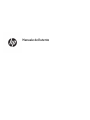 1
1
-
 2
2
-
 3
3
-
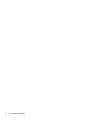 4
4
-
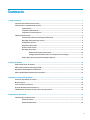 5
5
-
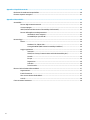 6
6
-
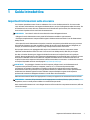 7
7
-
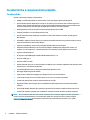 8
8
-
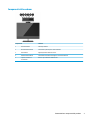 9
9
-
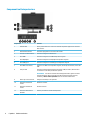 10
10
-
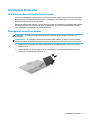 11
11
-
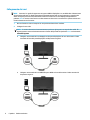 12
12
-
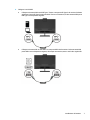 13
13
-
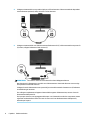 14
14
-
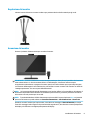 15
15
-
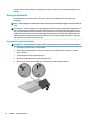 16
16
-
 17
17
-
 18
18
-
 19
19
-
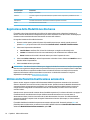 20
20
-
 21
21
-
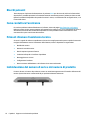 22
22
-
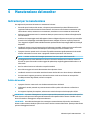 23
23
-
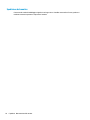 24
24
-
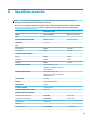 25
25
-
 26
26
-
 27
27
-
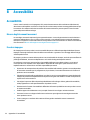 28
28
-
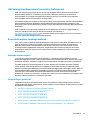 29
29
-
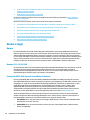 30
30
-
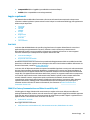 31
31
-
 32
32
-
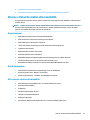 33
33
-
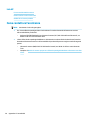 34
34
HP Pavilion 27 27-inch Display Manuale del proprietario
- Categoria
- TV
- Tipo
- Manuale del proprietario
Documenti correlati
-
HP S430c 43.4-inch Curved Ultrawide Monitor Manuale del proprietario
-
HP S430c 43.4-inch Curved Ultrawide Monitor Manuale utente
-
HP EliteDisplay S340c 34-inch Curved Monitor Manuale utente
-
HP ENVY 34 34-inch Display Manuale utente
-
HP EliteDisplay E240c 23.8-inch Video Conferencing Monitor Guida utente
-
HP E24d G4 FHD Advanced Docking Monitor Manuale del proprietario
-
HP EliteDisplay E243d 23.8-inch Docking Monitor Guida utente
-
HP EliteDisplay E273m 27-inch Monitor Guida utente
-
HP Pavilion Gaming Keyboard Manuale del proprietario
-
HP Mini-in-One 24 Display Manuale del proprietario